Диск аварійного відновлення
 Друзі, в попередній статті ми з Вами розглянули як користуватися контрольною точкою відновлення системи. Але бувають випадки, коли після внесення будь-яких змін в конфігурацію операційної системи, комп`ютер відмовляється завантажуватися. А у Вас під рукою немає ні інсталяційного диска з ОС, ні диска з образом Вашої системи.
Друзі, в попередній статті ми з Вами розглянули як користуватися контрольною точкою відновлення системи. Але бувають випадки, коли після внесення будь-яких змін в конфігурацію операційної системи, комп`ютер відмовляється завантажуватися. А у Вас під рукою немає ні інсталяційного диска з ОС, ні диска з образом Вашої системи.
Що робити? допоможе диск аварійного відновлення. У цій статті ми розглянемо, яким чином вони створюються і як ним користуватися.
Розповідати Вам, як він життєво необхідний, мені здається не варто. просто “підстеліть ще одну соломинку”, Щоб спати спокійно. Пам`ятайте, безвихідних ситуацій немає. Всі проблеми можна вирішити.
створюємо диск аварійного відновлення
1. Клацніть по кнопці “Пуск” в нижній правій частині екрану і виберіть пункт “Панель управління”. Відкриється головне вікно Панелі управління операційної системи Windows7:
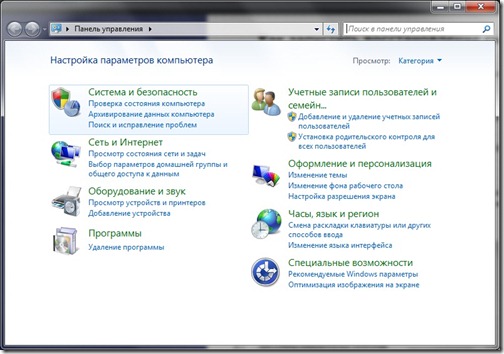
2. Виберіть в першому розділі “Система і безпека” підрозділ “Архівування даних комп`ютера”. Відкриється ось таке віконце:

Вставте в Ваш DVD / CD-привід чистий диск і клацніть по напису в правій частині вікна “Створити диск відновлення системи”.
3. Після чого запуститься “Майстер створення диска відновлення системи”. У вікні натисніть кнопку “створити диск”.

4. Майстер приступить до створення диска аварійного відновлення. Хід процесу буде відображатися у вигляді зеленої смуги:

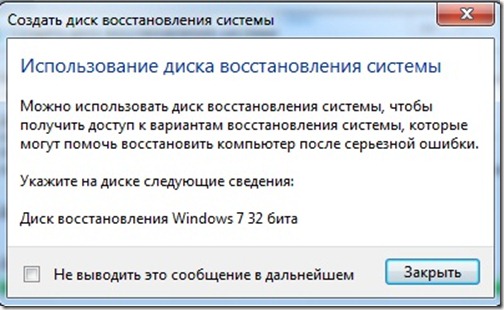
Дане вікно говорить нам про успішне завершення процесу створення диска аварійного відновлення. Дане вікно можна закрити. Далі натиснути кнопку “ОК” і закрити Панель управління ОС Windows 7.
Диск аварійного відновлення системи створено.
відновлюємо систему з аварійного диска
Отже, ми створили диск аварійного відновлення. І в подальшому, якщо система відмовиться завантажуватися в результаті яких-небудь дій, Ви зможете завантажитися з цього диску і повернути систему до однієї з контрольних точок відновлення.
1. Вставте диск аварійного відновлення у Ваш привід. Увімкніть комп`ютер. 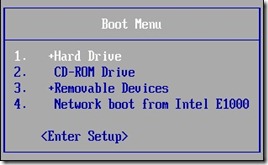 При завантаженні виберіть в меню “завантаження з диска”. Для цього під час завантаження натисніть клавішу “Esc”, Або явно вказавши в налаштуваннях BIOS.
При завантаженні виберіть в меню “завантаження з диска”. Для цього під час завантаження натисніть клавішу “Esc”, Або явно вказавши в налаштуваннях BIOS.
2. Далі система запропонує натиснути будь-яку клавішу для підтвердження рішення про завантаження з диска. Натисніть будь-яку клавішу і система почне процес підготовки до відновлення ОС.
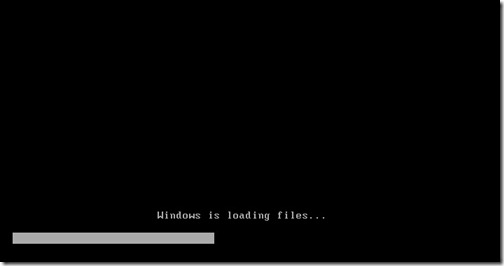
3. Після цього відкриється вікно “Параметрів відновлення системи” з вибором необхідно мови меню відновлення і параметрами клавіатури.

Як правило, тут змінювати нічого не треба, просто тиснемо кнопку “далі”.
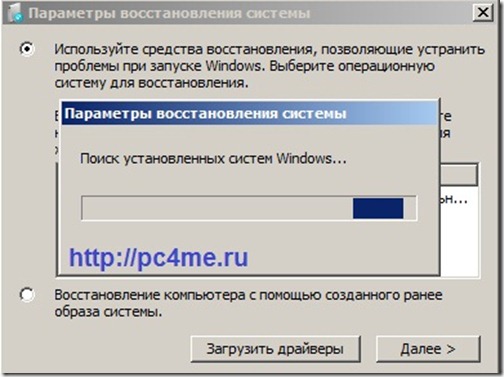
4. Потім система просканує жорсткий диск на наявність ОС. Відкриється наступне віконце, в якому необхідно вказати варіант відновлення системи. Тут також змінювати нічого не треба, просто тиснемо “далі”.

5. У наступному віконці необхідно буде вибрати варіант відновлення системи. Я раджу вибрати перший варіант, який дозволяє автоматично усунути проблеми і відновити роботу системи за допомогою Майстра.
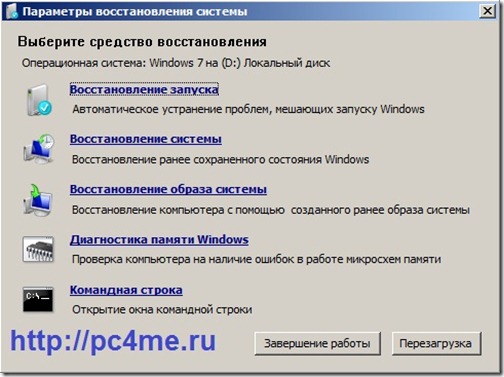
6. Далі система запустить Майстри відновлення ОС, який поверне всі налаштування до однієї із зазначених контрольних точок відновлення. Як працює майстер, ми вже розглядали в статті “Як відновити систему”.
Коли Майстер закінчить свою роботу ОС буде відновлена, а всі Ваші призначені для користувача дані залишаться в недоторканності. Далі необхідно буде перезавантажити систему.
7. Вийміть з приводу диск аварійного відновлення і натисніть кнопку “перезавантаження”.
Друзі, ось ми і розглянули процедуру "пожвавлення" операційної системи за допомогою диска аварійного відновлення.
Обов`язково всім раджу створити такий диск і постійно тримати його під рукою - він Вам неодмінно стати в нагоді в разі виникнення дрібних неприємностей.
Якщо ж ваша система значно пошкоджена. Таке може виникнути в результаті дії вірусу. Те Вам знадобляться ще два моїх ради - це створення аварійної антивірусного диска і відновлення системи з резервної копії.





























